Ejecutar casos prácticos
Resumen rápido
Google Security Operations proporciona un repositorio de casos prácticos que puedes implementar en tu entorno. Estos casos prácticos se pueden descargar desde Google SecOps Marketplace (para usuarios de SOAR) o Content Hub (para clientes de Google Security Operations). Cada caso práctico incluye todos los componentes que necesitas para ejecutar un flujo de trabajo completo de principio a fin.
Información general
El caso de uso contiene todos los elementos necesarios para implementar un flujo de trabajo e instala lo siguiente:
- Caso de prueba (caso de simulación)
- Configuración de la asignación y el modelado
- Integraciones
- Conectores
- Guías
De esta forma, puedes ver cómo será un flujo de trabajo de seguridad integral en Google SecOps e incluso usar estos elementos como punto de partida para los casos prácticos que quieras implementar.
En Google SecOps Marketplace, encontrará una descripción detallada de los elementos de cada caso práctico. Además, puede haber un vídeo que te muestre cómo implementar el caso práctico con datos simulados o reales. Normalmente, tendrás que configurar las integraciones en el caso práctico.
Cuando lo tengas todo configurado, podrás ejecutar los casos de prueba desde la página Cases (Casos).
Ejemplo: caso práctico de principiante a experto
Vamos a ejecutar el caso práctico de phishing básico (de cero a héroe) de Google SecOps Marketplace.
- Ve a Google SecOps Marketplace.
- En la pestaña Caso práctico, selecciona el caso práctico De cero a héroe y haz clic en Ejecutar caso práctico.
- Antes de hacer clic en el asistente, te recomendamos que dediques cinco minutos a ver el tutorial en vídeo de este caso práctico antes de continuar.
- Si te desplazas hacia abajo en esta pantalla, verás que hemos preparado dos correos de ejemplo: uno malicioso y otro no malicioso. Puedes ingresar estas muestras mediante el conector de correo para ver cómo se gestionan en el caso práctico de principiante a experto. Además, en esta pantalla se muestra la lista de elementos que se descargarán. Cuando lo tengas todo listo, haz clic en Siguiente.
-
En la pantalla Instalar elementos del caso práctico se muestran las integraciones, las guías y los casos de simulación que se van a instalar. Haz clic en Instalar. Cuando se haya completado la instalación, haz clic en Siguiente.
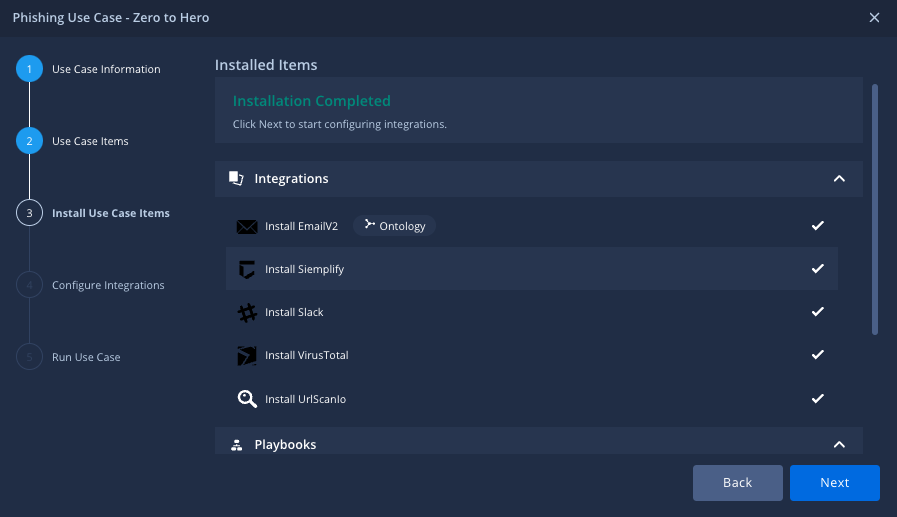
- Asegúrate de que todos los campos y parámetros relevantes estén definidos correctamente para configurar las integraciones. Cuando haya rellenado todos los campos y haya probado la conexión, haga clic en Siguiente.
- Selecciona la alerta para la simulación. De esta forma, se simulará automáticamente el caso. Haz clic en Siguiente.
-
Se muestra la pantalla "Enhorabuena". Consulta las opciones que se ofrecen y ve a la pantalla Fundas. Continúa con el paso 12.

- Si no has seleccionado la alerta para la simulación en el asistente, ve a Casos en el enlace , haz clic en el signo añadir situado encima de la cola de casos y selecciona Simular casos.
- Selecciona el caso de éxito de cero a héroe y haz clic en Crear.
- Asegúrate de seleccionar el entorno predeterminado y haz clic en Simular.
- Haz clic en Actualizar y verás que se ha creado un nuevo caso en Google SecOps, con un cuaderno de estrategias adjunto a la alerta.
¿Necesitas más ayuda? Recibe respuestas de los miembros de la comunidad y de los profesionales de Google SecOps.


